Collecte de données hors ligne: comment accéder et utiliser
Introduction
L'utilisation de la collecte de données hors ligne est disponible pour toutes les institutions avec un système de sondage Zoowise actif. Il existe différentes options hors ligne pour la collecte de données. Vous pouvez accéder à des navigateurs Web couramment utilisés ou télécharger des applications pour une large gamme d'appareils différents: téléphone, tablette, ordinateur portable, ordinateurs Apple, Windows et Linux
Ces instructions vous aident à accéder et à utiliser ces options.
Options pour l'accès hors ligne à l'enquête:
- Application téléchargeable Cela nécessite un téléchargement initial sur votre appareil mobile, votre ordinateur portable ou votre PC.
- Navigateur Web Nécessite Internet pour se connecter, mais pas pour compléter les enquêtes. Vous pouvez utiliser n'importe quel type de périphérique, y compris PC, tablette ou mobile.
Connexion aux navigateurs Web
|
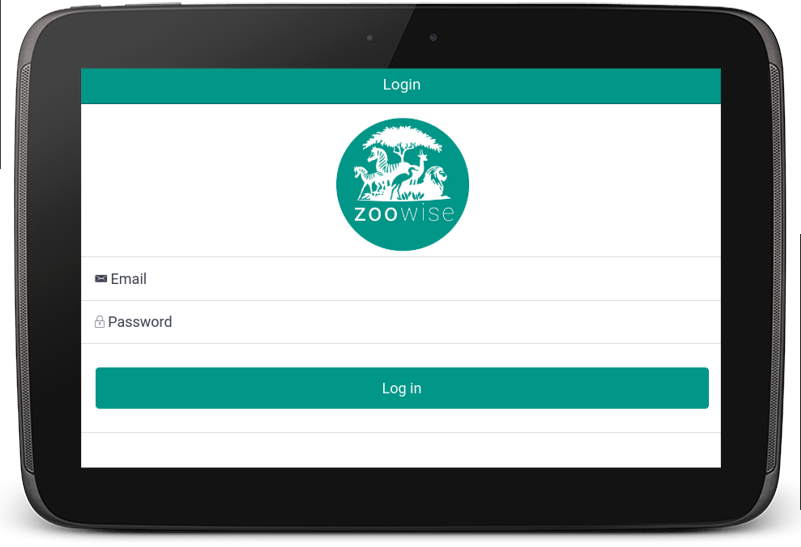
|
|
Connexion aux applications téléchargeables
|
|
|
Collecte de Données Hors Connexion
- Le premier écran après la connexion affichera les présentations Total Pending et la dernière soumission aux formulaires auxquels l'utilisateur a accès.
- Sélectionnez Ouvrir les sondages pour accéder aux sondages disponibles.
- L'enquête disponible montrera.
- Sélectionnez l'enquête à laquelle vous souhaitez accéder.
- "Téléchargez le formulaire. (Cela prend juste une seconde.)"
- La zone de formulaire principale montre toutes les soumissions, les téléchargements en attente de votre appareil et votre dernière synchronisation. L'option de mise à jour du formulaire est également disponible.
- Votre enquête peut avoir plusieurs formes, selon votre type d'évaluation. Par exemple, vous pouvez montrer un formulaire d'inscription, une enquête initiale ou un sondage de suivi.
- Sélectionnez le formulaire que vous devez ouvrir.
- Vous pouvez maintenant quitter l'accès à Internet et commencer la collecte de données.
- Après avoir soumis une réponse, l'écran réinitialise et reprend automatiquement un nouveau formulaire.
- Notez que votre navigateur ou votre application se verrouille en mode «kiosque» pour s'assurer que rien ne se produit accidentellement lorsque vous êtes en train de collecter des données.
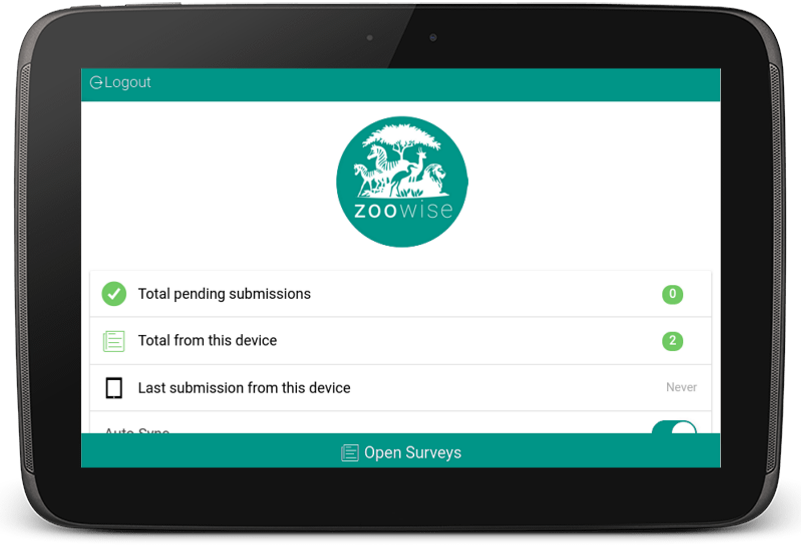
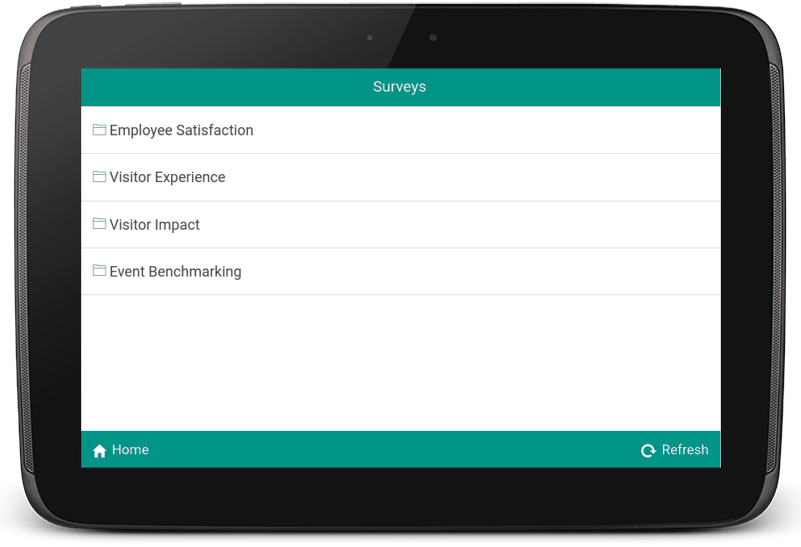
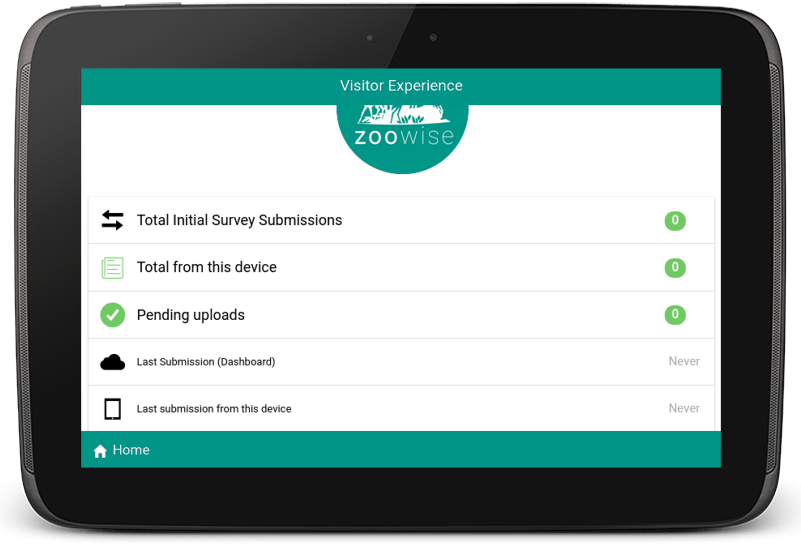
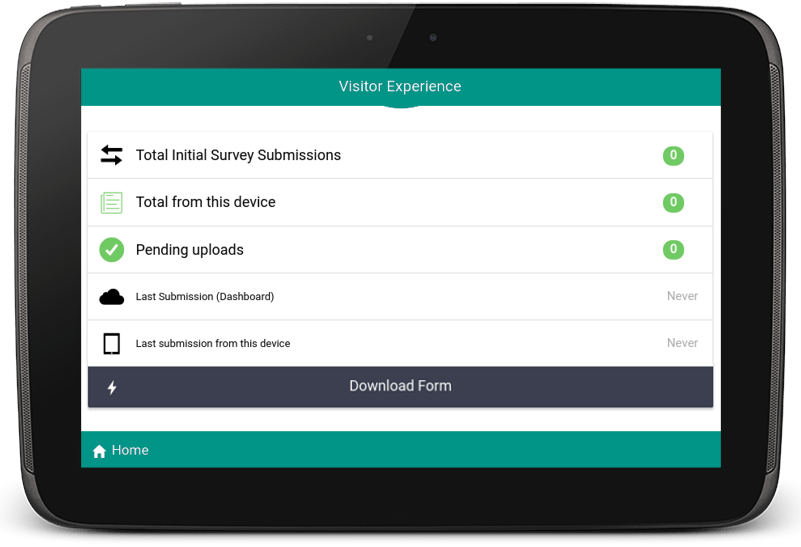
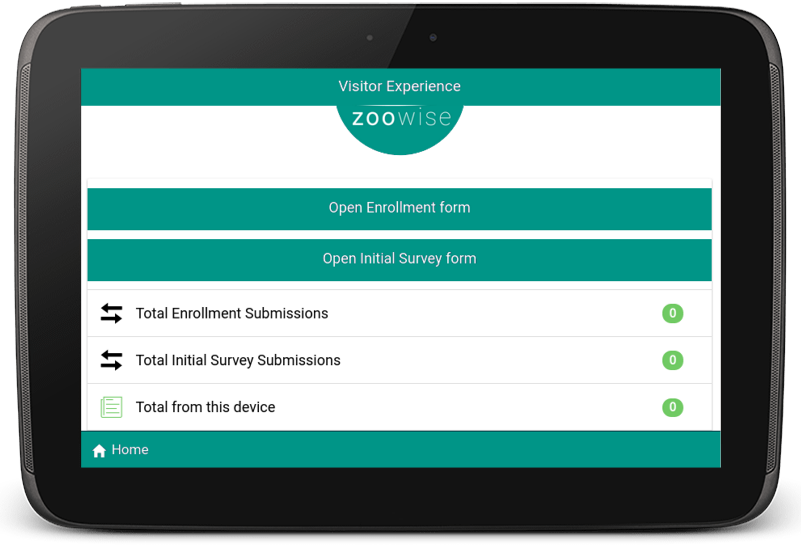
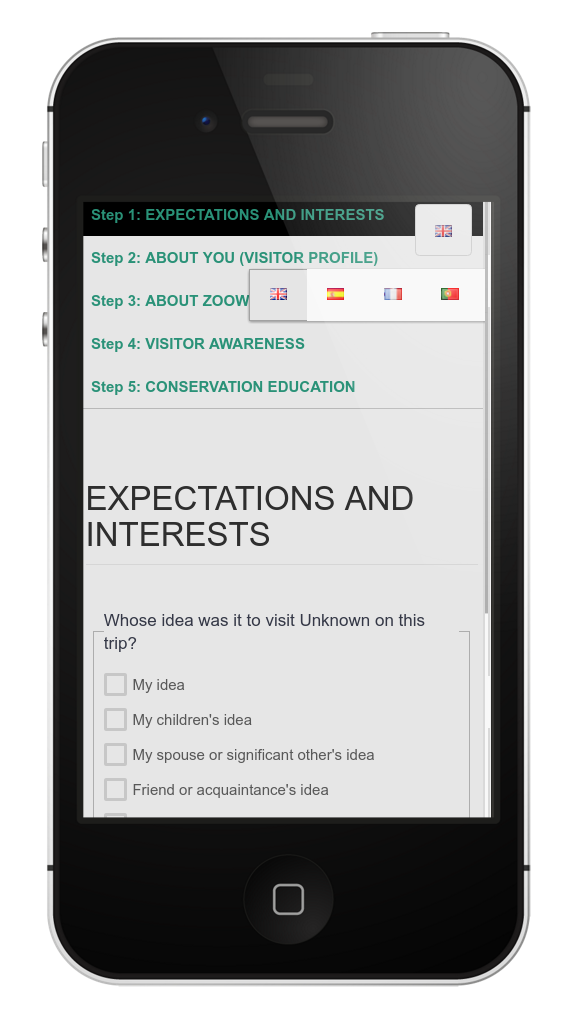
Finition de la collecte et du téléchargement de données
Lorsque vous avez terminé la collecte des données, notez les moyens suivants de sortir du mode "kiosque". En sortant de ce mode, vous pouvez réintégrer la zone de backend afin de pouvoir vous synchroniser avec le serveur.
-
view_streamMobile
Pour sortir du formulaire d'enquête sur un appareil mobile, utilisez l'un des suivants en tapant le texte dans une zone d'entrée:
- "hidetheform"
- "hideform"
- "exittheform"
- "exitform"
- "unlockform"
- "unlocktheform"
Tout cela est un mot valide qui va quitter le formulaire.
Cliquez sur Soumettre.
-
view_streamBureau
Si vous êtes sur un ordinateur portable ou un PC, utilisez votre clavier et entrez:
- CTRL + U
- CTRL + H
Toutes ces commandes sont valides qui vont quitter le formulaire.
Vous reviendrez à nouveau dans backend.
Téléchargement de réponses hors ligne
Les réponses recueillies en mode hors ligne peuvent être "synchronisées" avec le système de sondage lorsque vous disposez d'une connexion Internet ou de données.
Dans l'écran de backend, regardez en bas à droite, recherchez et sélectionnez "Sync submit".
Les données recueillies récemment seront téléchargées.